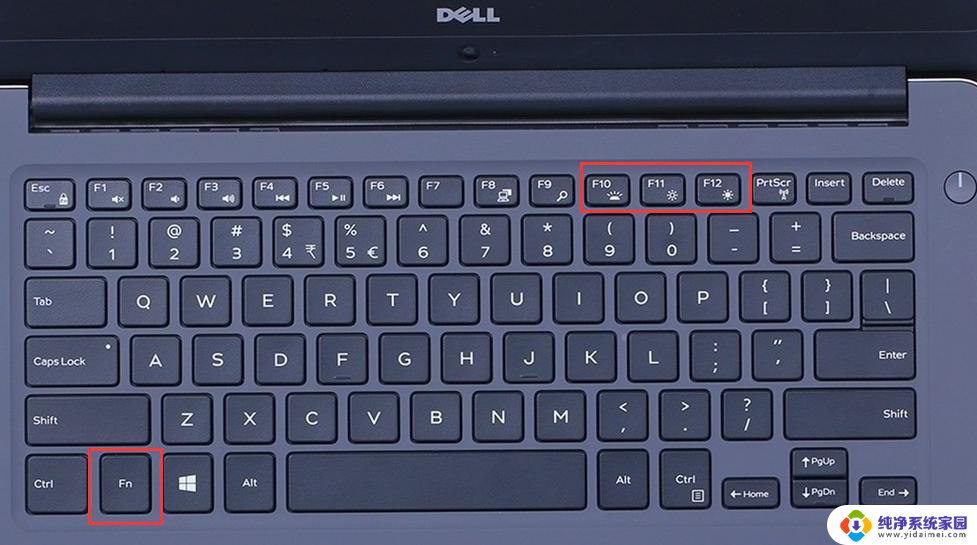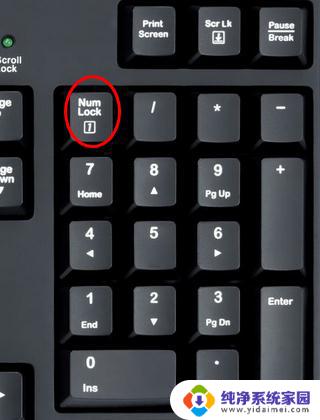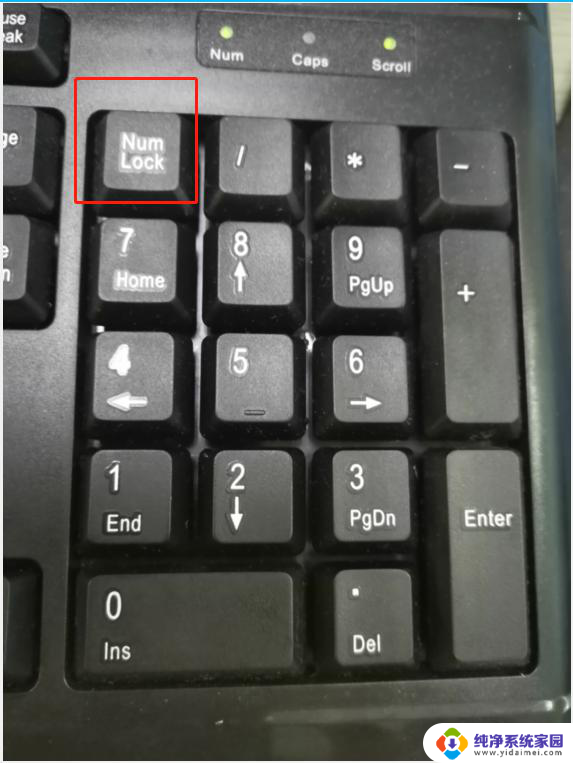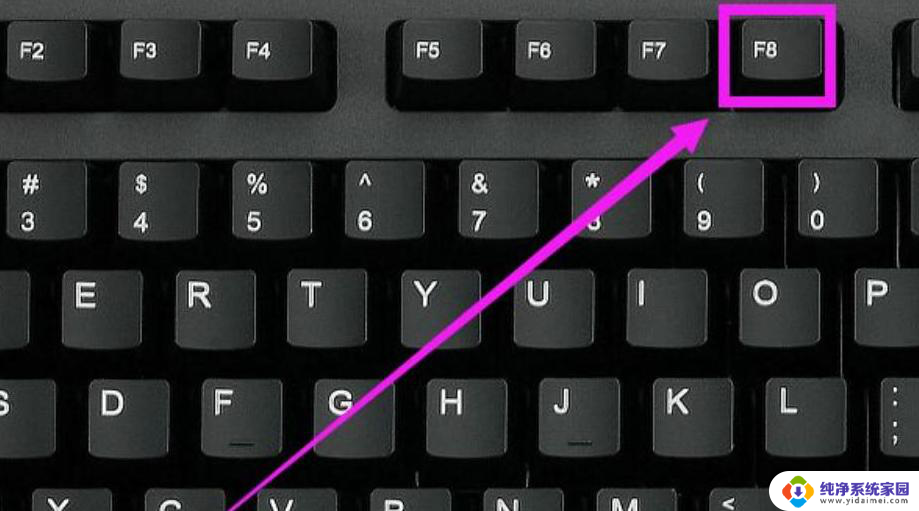如何取消键盘锁定 如何解锁键盘锁定
更新时间:2024-01-22 16:47:14作者:jiang
在日常使用电脑的过程中,我们经常会遇到键盘锁定的情况,当键盘被锁定时,无法正常输入文字,给我们的工作和生活带来了很多不便。如何取消键盘锁定并解锁键盘呢?解决这个问题并不困难,只需要掌握一些简单的方法和技巧,就能轻松解除键盘锁定,恢复键盘的正常使用。接下来我们将介绍一些常用的方法,帮助大家解决键盘锁定的问题,让我们的电脑操作更加顺畅。
方法如下:

1.
判断你的电脑是数字键被锁还是字母键和数字键都被锁了
2.如果只是键盘的数字键被锁:
找到你键盘上的“Numlock”或者"fn"+"Nmlk1"键,如果有单独有“Numlock”。按一下即可解锁。如果键盘上是组合件则同时按住"fn"+"Nmlk1"键即可解锁。
3.如果是整个键盘锁了,
首先找到键盘锁按键位置。一般会是一个锁的图标。没有图标的话很可能是F11或F12这两个键。
然后按FN+键盘锁定键解锁就行了。如键盘锁是F11键则同时按Fn+F11就解锁了。(部分键盘锁解锁要按FN+右Alt+锁定键)。
以上就是如何取消键盘锁定的全部内容,如果有任何疑问,用户可以按照小编的方法进行操作,希望这些方法能帮助到大家。